kich-thuoc
Chỉnh Kích Thước Slide: Bí Quyết Thiết Kế Bài Thuyết Trình Chuyên Nghiệp
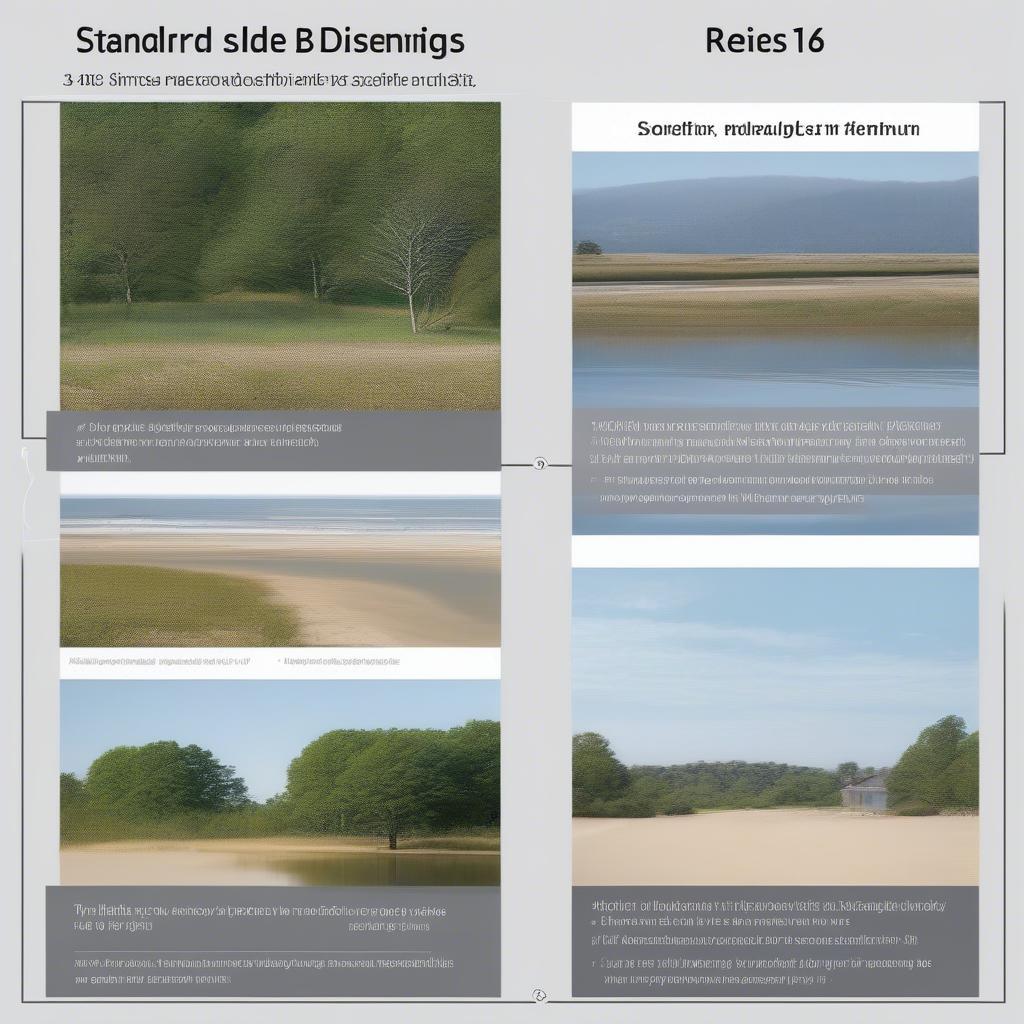
Chỉnh kích thước slide là một bước quan trọng trong việc thiết kế bài thuyết trình. Việc lựa chọn kích thước slide phù hợp không chỉ đảm bảo tính thẩm mỹ mà còn giúp nội dung được hiển thị rõ ràng và chuyên nghiệp trên mọi thiết bị trình chiếu. Bài viết này sẽ hướng dẫn bạn cách chỉnh kích thước slide hiệu quả, cùng những mẹo hay để tối ưu hóa bài thuyết trình của mình.
Tại Sao Việc Chỉnh Kích Thước Slide Lại Quan Trọng?
Kích thước slide ảnh hưởng trực tiếp đến cách nội dung được hiển thị. Một slide quá nhỏ sẽ khiến khán giả khó đọc thông tin, trong khi slide quá lớn có thể bị cắt xén trên màn hình trình chiếu. Việc chỉnh kích thước slide đúng chuẩn sẽ giúp bạn truyền tải thông tin một cách hiệu quả và tạo ấn tượng chuyên nghiệp.
Các Kích Thước Slide Tiêu Chuẩn
- 4:3 (1024 x 768 pixels): Đây là tỉ lệ truyền thống, phù hợp với màn hình máy chiếu cũ.
- 16:9 (1920 x 1080 pixels): Tỉ lệ này phổ biến hơn hiện nay, tương thích với hầu hết các màn hình máy tính và máy chiếu hiện đại, mang lại trải nghiệm xem tốt hơn.
- 16:10 (1280 x 800 pixels): Tỉ lệ này thường được sử dụng cho máy tính xách tay và một số màn hình máy chiếu.
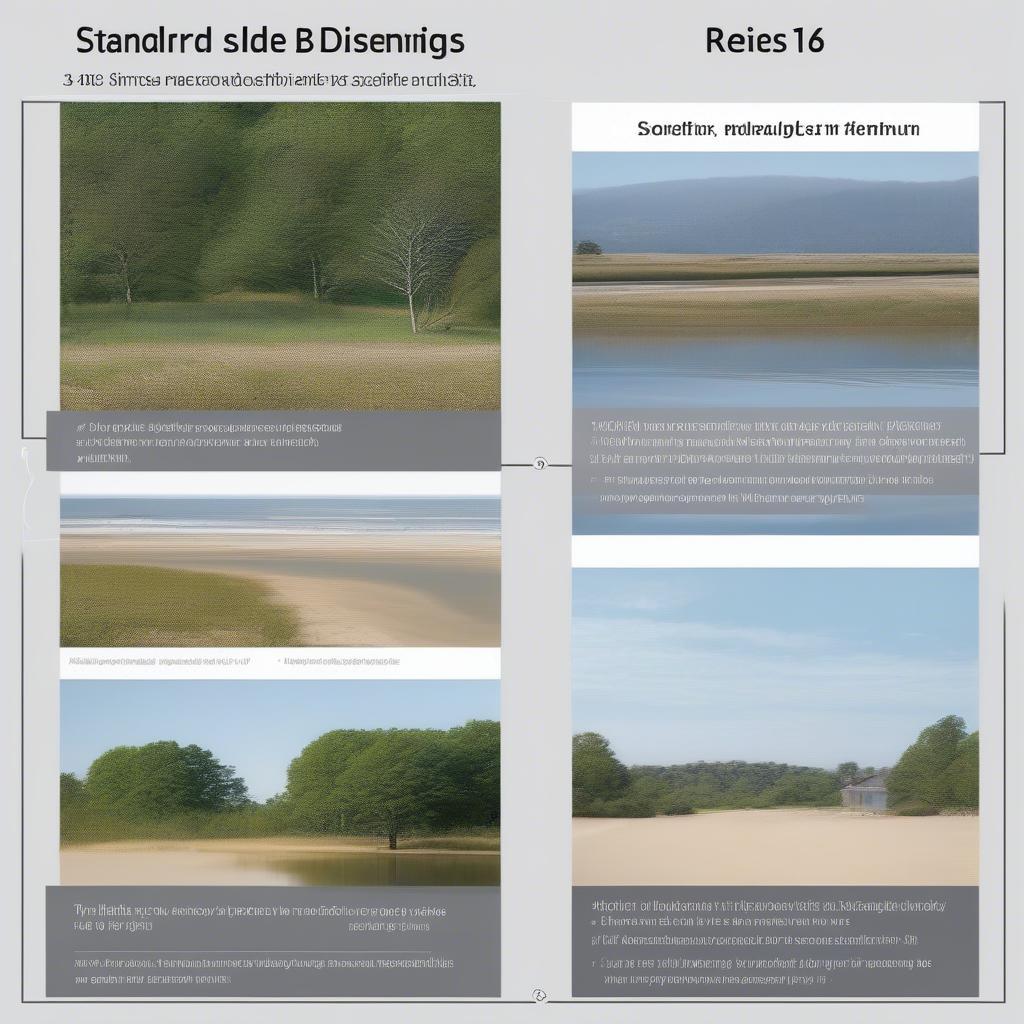 Kích thước slide tiêu chuẩn 4:3, 16:9 và 16:10
Kích thước slide tiêu chuẩn 4:3, 16:9 và 16:10
Hướng Dẫn Chỉnh Kích Thước Slide Trên PowerPoint
- Mở bài thuyết trình PowerPoint.
- Vào tab “Thiết kế”.
- Chọn “Kích thước Slide”.
- Chọn kích thước slide mong muốn hoặc tùy chỉnh kích thước theo nhu cầu.
Hướng Dẫn Chỉnh Kích Thước Slide Trên Google Slides
- Mở bài thuyết trình Google Slides.
- Vào “Tệp”.
- Chọn “Cài đặt trang”.
- Chọn kích thước slide mong muốn.
Mẹo Chỉnh Kích Thước Slide Hiệu Quả
- Xác định thiết bị trình chiếu: Trước khi thiết kế, hãy tìm hiểu về kích thước màn hình của thiết bị sẽ được sử dụng để trình chiếu.
- Sử dụng mẫu slide: Các mẫu slide có sẵn thường được thiết kế với kích thước tiêu chuẩn, giúp bạn tiết kiệm thời gian và công sức.
- Kiểm tra trước khi trình chiếu: Luôn kiểm tra bài thuyết trình trên thiết bị trình chiếu thực tế để đảm bảo mọi thứ hiển thị đúng như mong muốn.
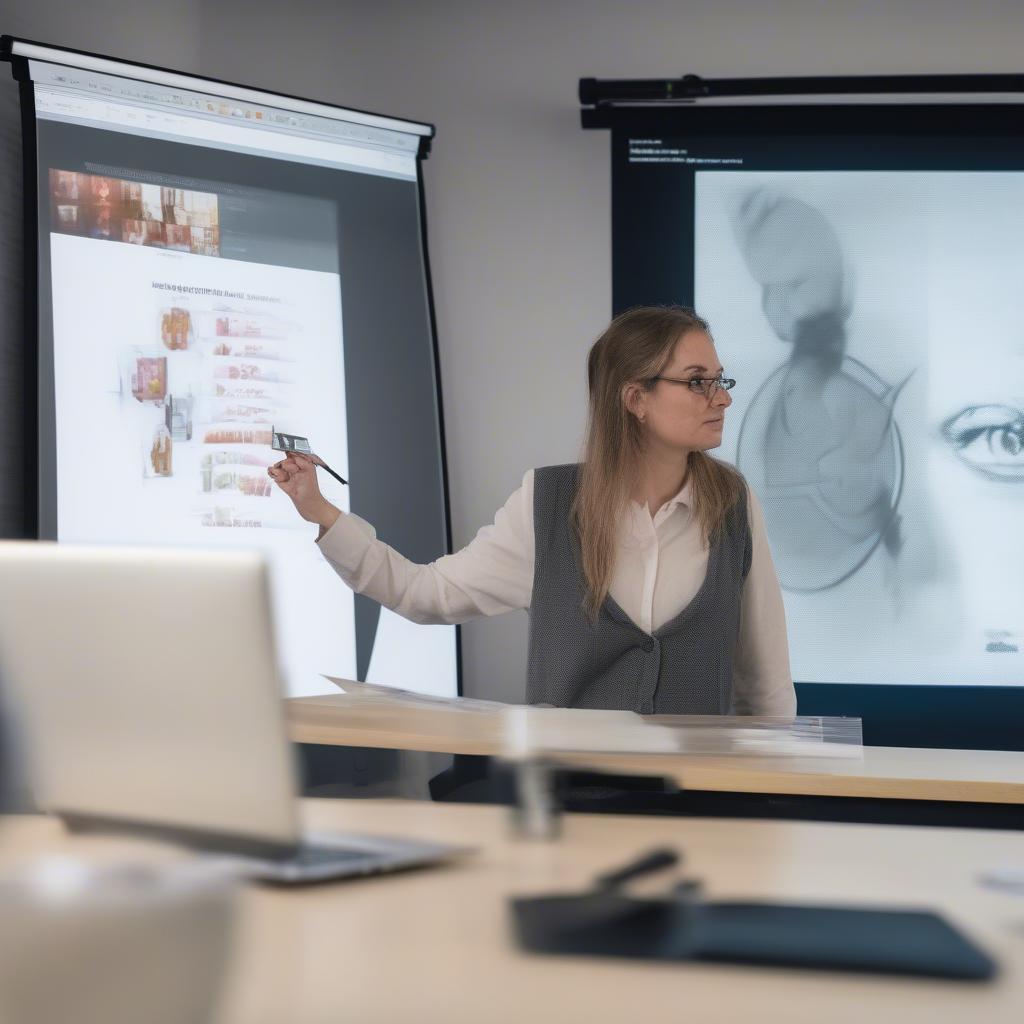 Kiểm tra slide trước khi trình chiếu trên máy chiếu
Kiểm tra slide trước khi trình chiếu trên máy chiếu
“Việc lựa chọn kích thước slide phù hợp là yếu tố quan trọng để tạo nên một bài thuyết trình chuyên nghiệp và hiệu quả.” – Nguyễn Văn An, Chuyên gia Thiết kế Bài Thuyết Trình.
Tối Ưu Hóa Nội Dung Cho Slide
- Hạn chế chữ: Sử dụng hình ảnh, biểu đồ và video để minh họa nội dung thay vì quá nhiều chữ viết.
- Sử dụng font chữ dễ đọc: Chọn font chữ rõ ràng, dễ đọc, với kích thước phù hợp.
- Bố cục hợp lý: Sắp xếp nội dung một cách logic và khoa học, tạo không gian trống để tránh cảm giác rối mắt.
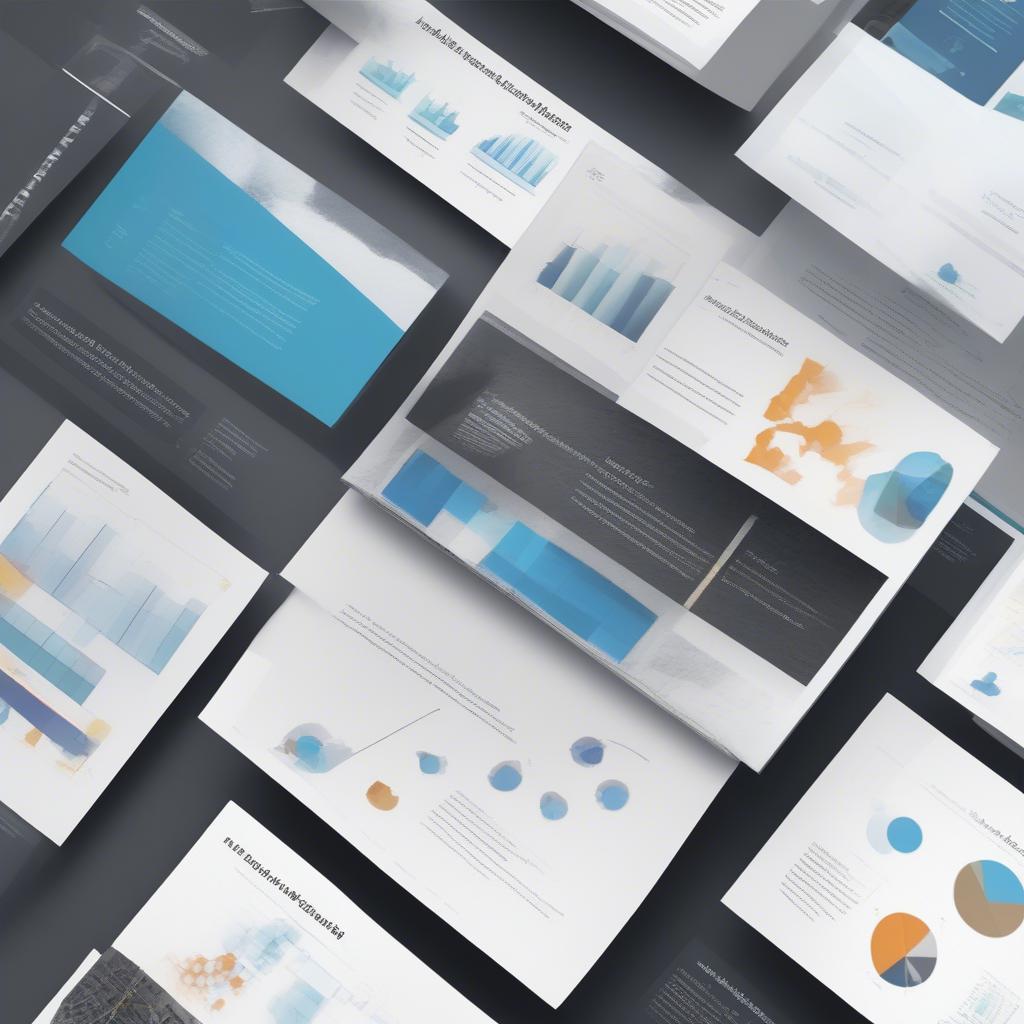 Tối ưu hóa nội dung slide với hình ảnh và ít chữ
Tối ưu hóa nội dung slide với hình ảnh và ít chữ
“Một bài thuyết trình hiệu quả không chỉ nằm ở nội dung mà còn ở cách trình bày. Kích thước slide và cách bố trí nội dung là những yếu tố quan trọng góp phần tạo nên sự thành công.” – Trần Thị Bình, Chuyên gia Truyền Thông.
Kết luận
Chỉnh kích thước slide là bước không thể bỏ qua khi thiết kế bài thuyết trình. Hy vọng bài viết này đã cung cấp cho bạn những thông tin hữu ích về cách chỉnh kích thước slide và tối ưu hóa nội dung trình bày. Hãy áp dụng những mẹo này để tạo nên những bài thuyết trình chuyên nghiệp và ấn tượng.
FAQ
-
Kích thước slide nào phổ biến nhất hiện nay?
Kích thước 16:9 (1920 x 1080 pixels) là phổ biến nhất hiện nay.
-
Làm thế nào để chỉnh kích thước slide trên PowerPoint?
Vào tab “Thiết kế”, chọn “Kích thước Slide” và chọn kích thước mong muốn.
-
Tại sao cần kiểm tra slide trước khi trình chiếu?
Để đảm bảo mọi thứ hiển thị đúng như mong muốn trên thiết bị trình chiếu thực tế.
-
Nên sử dụng font chữ nào cho slide?
Nên sử dụng font chữ rõ ràng, dễ đọc như Arial, Calibri, Times New Roman.
-
Làm thế nào để tối ưu hóa nội dung cho slide?
Hạn chế chữ, sử dụng hình ảnh, biểu đồ và bố cục hợp lý.
-
Kích thước slide 4:3 có còn được sử dụng không?
Vẫn còn được sử dụng nhưng ít phổ biến hơn 16:9.
-
Tôi nên làm gì nếu slide bị cắt xén trên màn hình trình chiếu?
Kiểm tra lại kích thước slide và điều chỉnh cho phù hợp với màn hình.
Mô tả các tình huống thường gặp câu hỏi.
Người dùng thường gặp vấn đề về hiển thị slide không đúng kích thước khi trình chiếu, hoặc khó khăn trong việc lựa chọn kích thước phù hợp với nội dung.
Gợi ý các câu hỏi khác, bài viết khác có trong web.
Bạn có thể tìm hiểu thêm về “thiết kế bài thuyết trình chuyên nghiệp” hoặc “mẹo sử dụng PowerPoint hiệu quả” trên website của chúng tôi.
Leave a comment